Почему монитор не включается при запуске компьютера — основные причины и способы решения проблемы
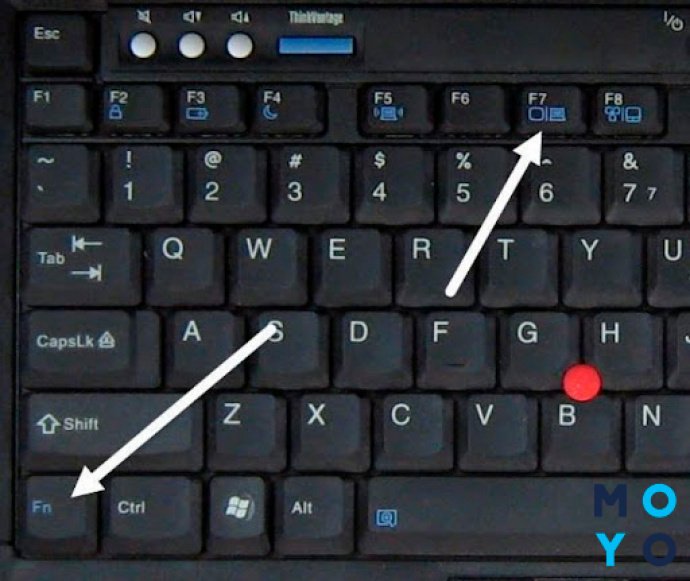
Все мы, наверняка, сталкивались с ситуацией, когда после установки компьютера и подключения всех необходимых устройств монитор оказывается «мертвым». Это может вызвать панику и волнение, особенно если мы не знаем, как решить проблему. Но не стоит паниковать, есть несколько распространенных причин, по которым монитор может не включаться при запуске компьютера, и с их помощью можно попытаться решить проблему самостоятельно.
Одной из возможных причин является неправильное подключение кабелей. Первым делом следует проверить, правильно ли они подключены к компьютеру и монитору. Возможно, кабель VGA, HDMI или DVI несовместим с видеокартой или монитором, что не позволяет передавать сигнал. Также стоит проверить состояние кабелей: отсутствие повреждений, утечек или переломов.
Еще одной возможной причиной неработающего монитора может быть неисправность видеокарты. Если видеокарта повреждена или не работает должным образом, монитор будет оставаться черным. В этом случае можно попытаться переустановить драйверы видеокарты либо заменить ее на другую рабочую.
Особое внимание стоит уделить блоку питания. Если блок питания не функционирует должным образом, монитор может остаться выключенным. Переключатель на блоке питания следует проверить на наличие положения «включено» и убедиться, что монитор получает достаточное питание. В случае неисправности блока питания, его требуется заменить или отремонтировать.
Неправильное подключение кабелей
Перед тем, как проверять более сложные дефекты оборудования, убедитесь, что все кабели подключены правильно и без повреждений. Удостоверьтесь, что кабель между монитором и компьютером надежно прикреплен к обоим устройствам. Не забудьте также проверить, что все другие необходимые кабели, такие как питание и HDMI, подключены правильно и плотно.
Если кабель или разъемы повреждены, замените их на новые. Убедитесь, что выбранные кабели совместимы с вашими устройствами.
Кроме того, помните о необходимости правильного выбора входа на мониторе. Убедитесь, что выбран правильный источник сигнала на экране. Это можно сделать с помощью кнопок на передней панели монитора или в меню настройки.
Проверьте, включен ли компьютер и монитор. Иногда проблема может быть связана с простым отключением питания.
Если после выполнения всех этих шагов монитор по-прежнему не включается, возможно, причина кроется в других аспектах оборудования или программного обеспечения.
Разорванный или поврежденный кабель HDMI или VGA
Чтобы проверить, является ли разрыв или повреждение кабеля причиной проблемы, следует проверить его наличие видимых физических повреждений. Иногда разрывы могут быть не видимыми невооруженным глазом, поэтому рекомендуется проверять кабель с помощью другого устройства или заменить его на новый для исключения возможности повреждения.
Если кабель HDMI или VGA оказался поврежденным или разорванным, следует заменить его на новый кабель. При замене кабеля рекомендуется приобрести качественный кабель с хорошей экранировкой, чтобы избежать возможных помех и сигнальных проблем.
Перед покупкой нового кабеля также необходимо убедиться, что он совместим с вашим монитором и компьютером. Некоторые мониторы и компьютеры могут использовать специфические типы кабелей, поэтому рекомендуется проверить спецификации вашего оборудования перед покупкой нового кабеля.
Неправильно совмещенные разъемы
Еще одной причиной неработающего монитора может быть неправильное соединение между компьютером и монитором. Если разъемы не совпадают или подключены неправильно, монитор не будет получать сигнал от компьютера и не включится. Часто такая проблема возникает при использовании разъемов HDMI, DVI или VGA.
Для решения этой проблемы нужно проверить, правильно ли подключены разъемы монитора и компьютера. Убедитесь, что разъемы надежно установлены и не ослабились. Если используются разъемы HDMI или DVI, убедитесь, что они вставлены в соответствующие порты на компьютере и мониторе.
Если у вас подключение происходит через разъем VGA, необходимо проверить, что все контакты разъема не повреждены и правильно соединены. Также стоит убедиться, что кабель VGA надежно закреплен в портах монитора и компьютера. Может потребоваться проверить кабель VGA на наличие повреждений и, при необходимости, заменить его.
После тщательной проверки разъемов и их правильного соединения необходимо перезапустить компьютер и монитор. Если все сделано правильно, монитор должен включиться и получить сигнал от компьютера.
Проблемы с аппаратной частью
1. Неисправность кабеля или разъема: Причиной неработающего монитора может быть повреждение или неисправность кабеля, который соединяет монитор с компьютером. Проверьте кабель на наличие физических повреждений, а также убедитесь, что он правильно подключен к обоим устройствам. Если кабель исправен, возможно проблема в самом разъеме, требующая его замены или ремонта.
2. Неисправность блока питания: Если ваш монитор не получает достаточное питание, он не сможет включиться. Убедитесь, что блок питания монитора подключен к электрической розетке и работает исправно. Если возникают сомнения, попробуйте подключить монитор к другой розетке или использовать другой блок питания, если это возможно.
3. Неисправность видеокарты: Если проблема с монитором возникает только при запуске компьютера, то возможной причиной может быть неисправность видеокарты. Проверьте, правильно ли видеокарта подключена к материнской плате и обеспечивает достаточное питание. Если у вас есть возможность, попробуйте подключить монитор к другой видеокарте или использовать другую видеокарту для проверки.
4. Неисправность материнской платы: В случае, если все остальные аппаратные компоненты функционируют нормально, причина проблемы может быть связана с неисправностью материнской платы. В этом случае, ремонт или замена материнской платы может быть необходимым решением. Рекомендуется обратиться к специалисту для проведения диагностики и ремонта.
5. Проблемы с монитором: Иногда монитор может иметь собственные технические проблемы, которые могут привести к его неработоспособности при запуске компьютера. В этом случае, обратитесь к руководству пользователя монитора или обратитесь к его производителю для получения дополнительной информации и решения проблемы.
Неисправность видеокарты
В случае неисправности видеокарты могут возникать следующие проблемы:
- Отсутствие изображения на мониторе при включении компьютера;
- Искаженное изображение на мониторе: артефакты, полосы, пиксели;
- Падение производительности компьютера при выполнении графических задач;
- Черный экран после загрузки операционной системы.
Для решения проблемы неисправности видеокарты можно предпринять следующие шаги:
- Проверить подключение видеокарты к материнской плате. Убедитесь, что видеокарта правильно вставлена в слот и надежно закреплена;
- Проверить подключение кабеля монитора к видеокарте. Попробуйте использовать другой кабель или другой порт на видеокарте;
- Обновить драйверы видеокарты до последней версии. Можно скачать соответствующие драйверы с официального сайта производителя видеокарты;
- Выполнить тестирование видеокарты с помощью специальных программ, например, FurMark или MSI Kombustor. Это позволит выявить возможные физические неисправности видеокарты;
- Если проблема не устраняется, возможно, видеокарта требует замены или обслуживания. Обратитесь к специалисту или сервисному центру для диагностики и ремонта.
Неисправность видеокарты может быть одной из причин, по которой монитор не включается при запуске компьютера. Однако, для точного определения причины проблемы рекомендуется обратиться к специалисту, особенно если у вас недостаточно опыта в обслуживании компьютеров.
Перегрев или повреждение монитора
Если ваш монитор не включается при запуске компьютера, одной из возможных причин может быть его перегрев или повреждение. Во время работы компьютер и монитор могут нагреваться, особенно если окружающая температура высокая или система охлаждения неэффективна.
Перегрев монитора может вызвать его отказ работать, так как высокая температура может повредить компоненты и проводку монитора. Если вентиляционные отверстия монитора забиты пылью или его кулер не работает должным образом, это может привести к перегреву. Регулярная очистка компьютера и монитора от пыли и установка дополнительных систем охлаждения могут помочь избежать этой проблемы.
Повреждение монитора также может быть причиной его неработоспособности. Если монитор был случайно ударен, уронен или подвергся другим механическим воздействиям, это может привести к повреждению его внутренних компонентов или кабелей. В этом случае необходимо обратиться к специалисту для профессионального ремонта или замены поврежденных деталей.
Если у вас возникли проблемы с включением монитора, рекомендуется проверить его на перегрев и наличие повреждений. Проведите визуальный осмотр, убедитесь, что вентиляционные отверстия не забиты пылью, и обратите внимание на внешние повреждения. Если вы не уверены, что сможете самостоятельно решить проблему, лучше обратиться к профессионалам, чтобы избежать дальнейшего ухудшения ситуации.
Неисправность блока питания
Если блок питания не функционирует должным образом, монитор может не получать достаточное питание, что приводит к его неработоспособности. Возможные причины неисправности блока питания могут быть различными, начиная от перегрузки и плавкого предохранителя, заканчивая полным выходом из строя блока питания.
Если монитор не включается при запуске компьютера, стоит проверить состояние блока питания. Для этого можно воспользоваться следующими рекомендациями:
- Проверьте подключение и кабель питания: убедитесь, что кабель питания блока питания прочно подсоединен и не испорчен. Проверьте также подключение к электрической сети.
- Проверьте плавкий предохранитель: внутри блока питания находится плавкий предохранитель, который может перегореть в случае перегрузки. Если предохранитель сломан, его необходимо заменить.
- Подключите другой блок питания: если после всех проверок монитор все равно не включается, попробуйте подключить к компьютеру другой исправный блок питания и проверьте его работу.
В случае, если указанные способы не помогли решить проблему, рекомендуется обратиться к специалисту, который сможет более детально проанализировать ситуацию и провести необходимые ремонтные работы.
Важно помнить, что блок питания является важной частью компьютера, поэтому в случае его неисправности, ремонт или замена должны быть выполнены квалифицированным специалистом.
Проблемы с программным обеспечением
Если монитор не включается при запуске компьютера, одной из возможных причин может быть проблема с программным обеспечением.
Во-первых, стоит проверить, правильно ли настроена операционная система. Некорректные настройки могут привести к неработоспособности монитора. Проверьте разрешение экрана, частоту обновления и цветовую гамму в настройках системы.
Во-вторых, возможно, проблема связана с драйверами. Убедитесь, что драйверы монитора установлены правильно и актуальны. Если нет, попробуйте обновить их с помощью специальных программ или загрузить с сайта производителя.
Также, проблема может быть вызвана конфликтом с другими программами. Перезагрузите компьютер в безопасном режиме и проверьте, работает ли монитор в этом режиме. Если работает, значит проблема вызвана конфликтом с программами, запускающимися автоматически при стандартной загрузке.
Иногда, проблему можно решить простым перезапуском компьютера или подключением монитора к другому порту графической карты. Также попробуйте подключить другой монитор к компьютеру, чтобы исключить возможность поломки самого монитора.
Если указанные выше методы не помогли, рекомендуется обратиться к специалисту или связаться с технической поддержкой производителя компьютера или монитора для получения дальнейшей помощи.
Вопрос-ответ:
Что делать, если при включении компьютера монитор остается черным?
Если монитор не включается при запуске компьютера, первым делом стоит проверить подключение кабелей. Убедитесь, что кабель, соединяющий монитор с компьютером, надежно прикреплен к обоим устройствам. Попробуйте также отключить и снова подключить кабель. Если это не помогло, попробуйте подключить монитор к другому компьютеру или к другому порту видеокарты. Если монитор работает в другой конфигурации, проблема, скорее всего, в компьютере.
Почему монитор остается черным при включении компьютера?
Если монитор не включается при запуске компьютера, причин может быть несколько. Возможно, проблема в кабелях – проверьте их подключение и порты. Также стоит проверить работу видеокарты. В некоторых случаях проблему можно решить с помощью перезагрузки компьютера или обновления драйверов видеокарты. Если все вышеперечисленные способы не помогли, возможно, проблема кроется в неисправности самого монитора или в его настройках.
Какие причины неполадок с монитором могут возникнуть при запуске компьютера?
Монитор может не включаться при запуске компьютера по разным причинам. Одна из самых распространенных причин – неправильное подключение кабелей. Также проблема может быть связана с видеокартой, драйверами, неисправностью самого монитора или его настройками. Иногда неполадку можно решить с помощью перезагрузки компьютера, обновления драйверов или проверки настроек монитора.
Что делать, если при запуске компьютера на экране мигает сообщение «No Signal»?
Если при запуске компьютера на экране мигает сообщение «No Signal», это значит, что монитор не получает сигнала от компьютера. В таком случае, первым делом следует проверить подключение кабелей – убедитесь, что они надежно прикреплены и не повреждены. Попробуйте также подключить монитор к другому порту видеокарты. Если проблема не решается, стоит проверить работу видеокарты и ее драйверы. Если ничего из этого не помогает, возможно, проблема кроется в неисправности самого монитора или его настройках.
Почему монитор не включается при запуске компьютера?
Наиболее вероятными причинами, из-за которых монитор может не включаться при запуске компьютера, являются неправильное подключение монитора, проблемы с видеокартой или драйверами, поврежденные кабели, неисправности самого монитора или неправильные настройки.
Как решить проблему со включением монитора?
Если монитор не включается при запуске компьютера, первым шагом следует проверить правильность подключения кабелей и убедиться в том, что они не повреждены. Затем стоит проверить видеокарту и драйверы на предмет возможных проблем. Если все в порядке, то, возможно, дело в самом мониторе. Попробуйте подключить монитор к другому компьютеру или заменить его кабели.